Questo articolo è stato scritto in collaborazione con il nostro team di editor e ricercatori esperti che ne hanno approvato accuratezza ed esaustività.
Il Content Management Team di wikiHow controlla con cura il lavoro dello staff di redattori per assicurarsi che ogni articolo incontri i nostri standard di qualità.
Questo articolo è stato visualizzato 21 296 volte
Questo articolo mostra come installare un componente aggiuntivo di Internet Explorer. Si tratta degli stessi strumenti che altri browser chiamano "Estensioni" o "Plug-in". Prima di procedere all'installazione di un componente aggiuntivo controlla che Internet Explorer sia aggiornato con l'ultima versione disponibile. Dato che Microsoft, dopo il rilascio di Edge il nuovo browser internet predefinito di Windows, ha cessato il supporto ufficiale a Internet Explorer potresti valutare l'idea di utilizzare un programma più aggiornato e moderno (per esempio Microsoft Edge o Google Chrome).
Passaggi
-
1Avvia Internet Explorer. È caratterizzato da un'icona di colore blu chiaro a forma di "e" circondata da un anello giallo.
-
2
-
3Scegli l'opzione Gestione componenti aggiuntivi. È una delle voci situate nella parte superiore del menu Impostazioni apparso.
-
4Seleziona il link Trova altre estensioni e barre degli strumenti.... È visibile nell'angolo inferiore sinistro della finestra di dialogo "Gestione componenti aggiuntivi".
- Se il link indicato non dovesse funzionare, accedi direttamente a questo URL https://www.microsoft.com/it-it/iegallery utilizzando Internet Explorer.
-
5Esamina l'elenco dei componenti aggiuntivi disponibili. Tutte le estensioni che è possibile installare in Internet Explorer verranno visualizzate all'URL indicato.
-
6Seleziona il link Aggiungi visibile vicino al nome del componente aggiuntivo che desideri installare. Verrà visualizzata una nuova finestra di pop-up.
-
7Quando richiesto premi il pulsante Aggiungi. In questo modo il componente scelto verrà installato all'interno di Internet Explorer.
- Al termine dell'installazione, perché l'elemento selezionato risulti attivo all'interno di Internet Explorer, è molto probabile che dovrai riavviare il browser.
Pubblicità
Consigli
- Se stai avendo dei problemi nell'utilizzare normalmente Internet Explorer, prova a controllare la presenza di eventuali errori nell'installazione.
Avvertenze
- Internet Explorer non è più supportato ufficialmente da Microsoft, il che significa che non vengono più sviluppati nuovi componenti aggiuntivi e le opzioni a disposizione saranno limitate.
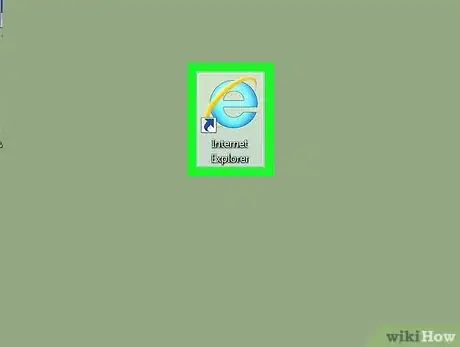
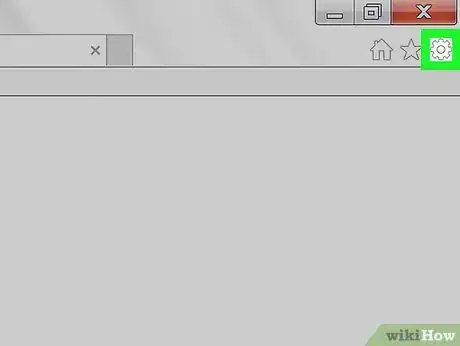

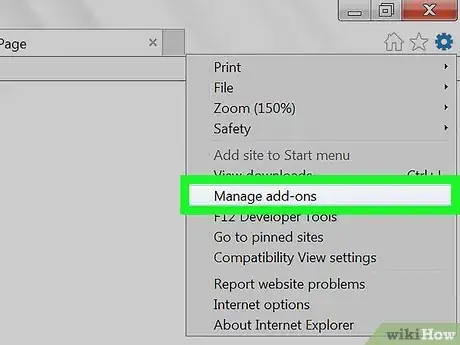
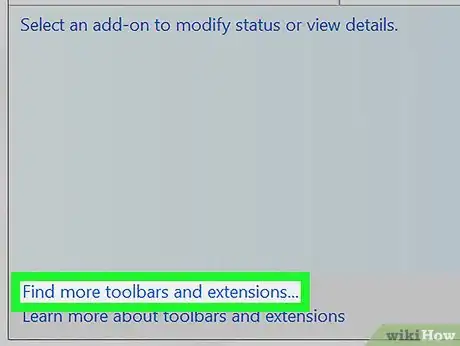
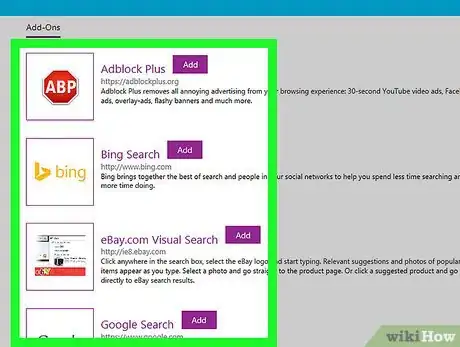
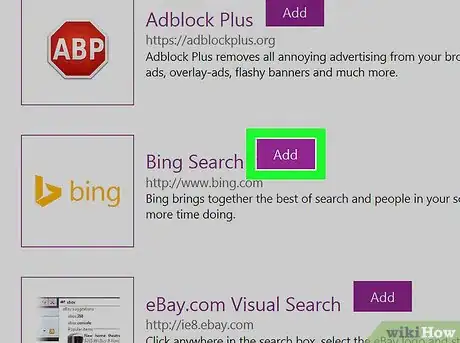
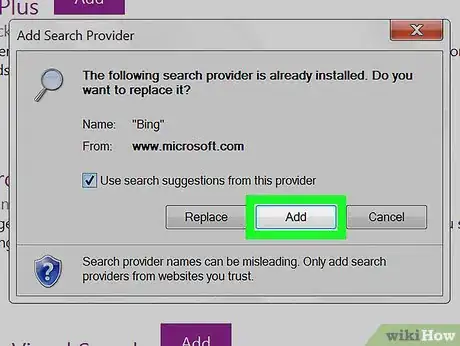
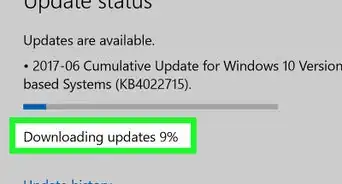
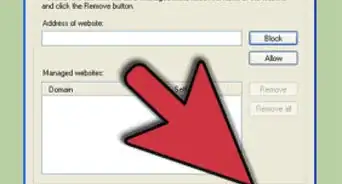
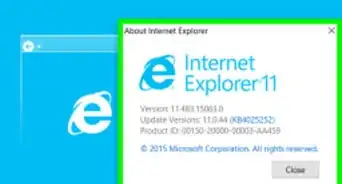
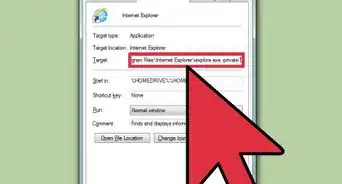










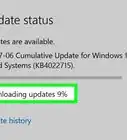
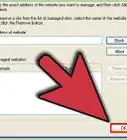

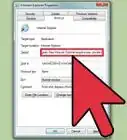

Il Content Management Team di wikiHow controlla con cura il lavoro dello staff di redattori per assicurarsi che ogni articolo incontri i nostri standard di qualità. Questo articolo è stato visualizzato 21 296 volte